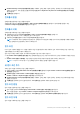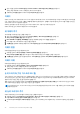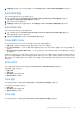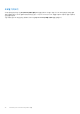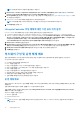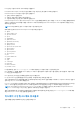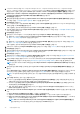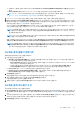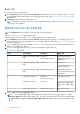Users Guide
Table Of Contents
- Dell Lifecycle Controller Integration Version 3.3 for Microsoft System Center Configuration Manager 사용자 가이드
- 목차
- Microsoft System Center Configuration Manager용 Dell Lifecycle Controller Integration(DLCI) 소개
- 사용 사례 시나리오
- Dell Lifecycle Controller Integration 사용
- DLCI에 대한 라이센스 발급
- Dell Deployment ToolKit
- Dell 드라이버 CAB 파일
- 대상 시스템 구성
- 자동 검색 및 핸드쉐이크
- 작업 순서에서 드라이버 적용
- 작업 시퀀스 생성
- Dell 고유 작업 시퀀스 생성
- 맞춤 구성 작업 시퀀스 생성
- 작업 시퀀스 편집
- 운영 체제 이미지 및 드라이버 패키지 적용을 위한 작업 시퀀스 단계 구성
- 운영 체제 이미지 적용
- Dell 드라이버 패키지 추가
- 작업 순서 배포
- 작업 순서 매체 생성(부팅 가능한 ISO)
- 시스템 뷰어 유틸리티
- 구성 유틸리티
- Integrated Dell Remote Access Controller 콘솔 실행
- 작업 뷰어
- Dell Lifecycle Controller Integration을 사용하여 수행할 수 있는 추가 작업
- 구성 유틸리티 사용
- 서버 가져오기 유틸리티 사용
- 시스템 뷰어 유틸리티 사용
- 문제 해결
- 관련 설명서 및 리소스
● 네트워크 ISO를 대비 단계로 사용하려는 경우 Use Network ISO as Fallback(대비책으로 네트워크 ISO 사용) 확인란을 선택
합니다.
● Browse(찾아보기)를 클릭하고 Dell Lifecycle Controller 부팅 가능한 매체가 저장된 경로를 선택합니다.
노트: Lifecycle Controller 부팅 매체에 대한 기본 공유 위치를 설정한 경우 기본 위치는 자동으로 채워집니다. 자세한 내용은
Lifecycle Controller 부팅 매체에 대한 기본 공유 위치 설정 페이지 36을(를) 참조하십시오.
19. Dell Lifecycle Controller 부팅 가능한 매체가 위치한 공유에 액세스하기 위한 사용자 이름 및 암호를 입력합니다.
20. Reboot Targeted Collection(대상 컬렉션 재부팅)을 클릭합니다. 이 선택 항목은 Task Viewer(작업 뷰어)에 컬렉션의 각 시스템
에 대한 작업 보냅니다. 대기열의 현재 작업 및 상태를 보려면 작업 표시줄의 Dell 아이콘을 클릭하여 작업 뷰어를 엽니다. 작업 뷰
어에 대한 자세한 내용은 작업 뷰어 페이지 27을(를) 참조하십시오.
iDRAC가 포함된 시스템에 WS-MAN 명령이 수신되면, Windows PE로 재부팅되고 광고된 작업 순서대로 실행됩니다. 그런 다음
작업 순서에서 생성한 부팅 순서에 따라 Lifecycle Controller 부팅 매체로 자동 부팅됩니다.
노트: 운영 체제를 배포한 후 시스템을 업데이트하려는 시스템 서비스는 아직 사용 불가능한 경우 iDRAC 웹 기반 인터페이스
를 사용하여 iDRAC를 재설정할 수 있습니다. 자세한 내용은 Dell.com/support/home에서 Dell Lifecycle Remote Services
사
용
설명서
를 참조하십시오.
노트: Windows 2016 운영 체제를 배포한 후 장치 관리자 아래에 노란색 느낌표가 표시되는 경우, Dell.com/support/home에
서 적절한 드라이버를 다운로드하고 설치하십시오.
배포가 성공적으로 이루어진 후 iDRAC가 포함된 시스템은 All Dell Lifecycle Controller Servers(모든 Dell Lifecycle Controller
서버) 아래의 Managed Dell Lifecycle Controller(OS Deployed)(관리형 Dell Lifecycle Controller(OS 배포됨))로 이동합니다.
노트: 운영 체제를 배포한 후에 대상 시스템의 호스트 이름을 변경할 경우 시스템이 계속해서 Configuration Manager 콘솔의
Managed Dell Lifecycle Controller (OS Deployed)(관리형 Dell Lifecycle Controller(OS 배포됨)) 컬렉션 아래에 나타납
니다. 호스트 이름을 변경할 경우 시스템을 다시 검색하지 않아도 됩니다.
OS 배포 중에 펌웨어 업데이트
펌웨어를 업데이트하려면 다음 단계를 따르십시오.
1. 다음 옵션 중 하나를 선택합니다.
● Dell PDK Catalog(Dell PDK 카탈로그) — 펌웨어 인벤토리를 비교하는 데 사용할 수 있는 Dell PDK 카탈로그를 지정합니다.
PDK 카탈로그를 지정하려면 다음을 수행하십시오.
○ Browse(찾아보기)를 클릭하고 키탈로그를 저장한 위치로 이동합니다. 카탈로그가 시스템의 Dell Lifecycle Controller에 액
세스 가능한 CIFS 공유에 있는지 확인합니다.
○ 카탈로그에서 펌웨어 인벤토리를 업데이트하려는 경우 카탈로그가 있는 CIFS 공유에 User Name(사용자 이름) 및
Password(암호)를 지정합니다. 카탈로그를 보고 비교 중인 경우 사용자 이름 및 암호를 지정할 필요가 없습니다.
● FTP: ftp.Dell.com — Dell FTP 사이트에 연결하고 업데이트를 다운로드합니다.
● Firmware Inventory Profile(펌웨어 인벤토리 프로필) - 기존 프로필과 비교하고 시스템의 펌웨어를 업데이트합니다.
Browse(찾아보기)를 클릭하고 프로필을 저장한 위치로 이동합니다.
2. Next(다음)를 클릭합니다.
화면에 컬렉션에 있는 서버의 펌웨어 세부 사항과 펌웨어의 베이스라인 버전이 표시됩니다.
3. 최신 펌웨어로 업데이트하려는 서버를 선택하고 Next(다음)를 클릭합니다
다음 화면에 펌웨어 다운로드 진행률이 표시됩니다.
4. 펌웨어 다운로드가 완료되면 Next(다음)를 클릭하여 시스템의 하드웨어 구성으로 진행합니다.
OS 배포 중에 하드웨어 구성
하드웨어를 구성하려면 다음 단계를 따르십시오.
1. Browse(찾아보기)를 클릭하고 System Viewer(시스템 뷰어)를 사용하여 생성한 하드웨어 프로필을 선택합니다. 이 프로필은 운
영 체제 배포 프로세스 중에 적용됩니다. 하드웨어 프로필 생성에 대한 자세한 내용은 새 프로필 생성 페이지 53을(를) 참조하십
시오.
2. 이 단계가 실패하더라도 다음 단계로 진행하려는 경우 Continue on Error(오류 시 계속)를 선택합니다. 이 옵션은 기본적으로 선
택되며, 이 옵션의 선택을 취소하면 오류가 발생할 경우 하드웨어 구성 프로세스가 중단됩니다.
3. Next(다음)를 클릭하여 RAID를 구성합니다.
구성 유틸리티 사용 39